word怎么把繁体字变成简体字 Word文档中繁体字转换简体字教程
更新时间:2024-08-29 12:00:50作者:xiaoliu
在现代社会中简体字已经成为了主流,而繁体字逐渐被淘汰,但是在一些特定的场合或者文档中,我们可能会需要将繁体字转换成简体字。Word文档中繁体字转换简体字的教程就成了我们必须掌握的技能之一。通过学习这些方法,我们可以快速、方便地将繁体字转换成简体字,使得文档更加易读易懂。在使用Word文档进行写作或者编辑时,掌握繁体字转换简体字的技巧将会极大地提高我们的工作效率,让我们的文档更加符合现代化的需求。
操作方法:
1.双击打开word文档,看如下图所示。
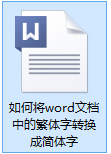
2.双击打开word文档之后出现如下图所示。
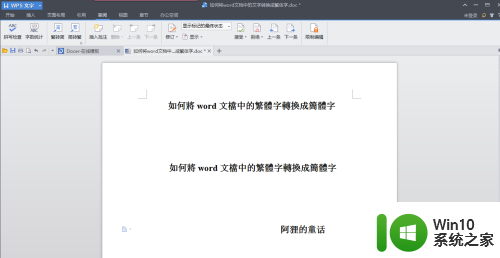
3.在word文档界面,选定一段文字。然后点击一下“审阅”。
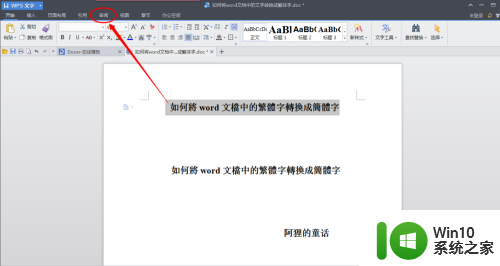
4.点击一下“繁转简”按钮。
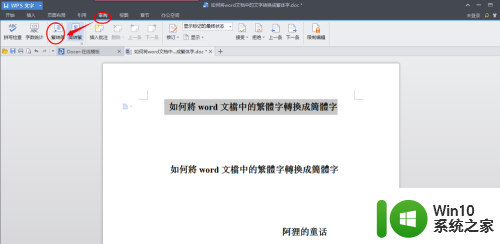
5.接着出现如下图所示,我们可以对照一下。这两句有明显的不同。
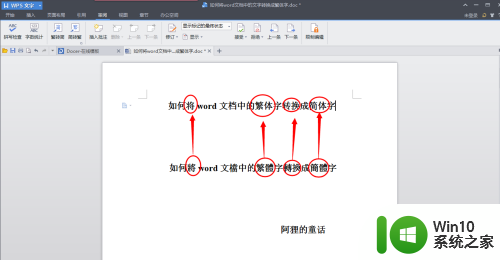
以上就是将繁体字转换为简体字的全部内容,如果遇到这种情况,你可以按照以上步骤解决,非常简单快速。
- 上一篇: oppo时间显示格式怎么设置 oppo手机锁屏时间显示格式设置
- 下一篇: 怎样看电表 电表读数怎么看
word怎么把繁体字变成简体字 Word文档中繁体字转换简体字教程相关教程
- 怎样把繁体字翻译成简体字 繁体字转换成简体字工具
- 繁体字和简体字转换 繁体字转换成简体字的步骤
- 五笔输入法简繁体转换 五笔打字繁体字转简体字方法
- 手机字体繁体字怎么设置成简体 怎么把手机繁体字改成简体字
- wps如何将繁体字换成简体字 wps office如何将繁体字替换为简体字
- 微软输入法繁体改简体的教程 微软输入法如何将繁体字转换为简体字
- 电脑输入法成繁体字了怎么改成简体 输入法繁体字简体切换方法
- 电脑输入法繁体怎么变为简体 输入法如何切换繁体字为简体字
- wps为什么在word文档中无法使用简谱字体编辑 wps为什么不能在word文档中使用简谱字体编辑
- word黑体是什么字体 怎样在word文档中设置字体为黑体
- 微信字体变成繁体字了怎么修改 微信字体变成繁体字了如何改回来
- 电脑变成繁体字 电脑如何调整字体为繁体字
- U盘装机提示Error 15:File Not Found怎么解决 U盘装机Error 15怎么解决
- 无线网络手机能连上电脑连不上怎么办 无线网络手机连接电脑失败怎么解决
- 酷我音乐电脑版怎么取消边听歌变缓存 酷我音乐电脑版取消边听歌功能步骤
- 设置电脑ip提示出现了一个意外怎么解决 电脑IP设置出现意外怎么办
电脑教程推荐
- 1 w8系统运行程序提示msg:xxxx.exe–无法找到入口的解决方法 w8系统无法找到入口程序解决方法
- 2 雷电模拟器游戏中心打不开一直加载中怎么解决 雷电模拟器游戏中心无法打开怎么办
- 3 如何使用disk genius调整分区大小c盘 Disk Genius如何调整C盘分区大小
- 4 清除xp系统操作记录保护隐私安全的方法 如何清除Windows XP系统中的操作记录以保护隐私安全
- 5 u盘需要提供管理员权限才能复制到文件夹怎么办 u盘复制文件夹需要管理员权限
- 6 华硕P8H61-M PLUS主板bios设置u盘启动的步骤图解 华硕P8H61-M PLUS主板bios设置u盘启动方法步骤图解
- 7 无法打开这个应用请与你的系统管理员联系怎么办 应用打不开怎么处理
- 8 华擎主板设置bios的方法 华擎主板bios设置教程
- 9 笔记本无法正常启动您的电脑oxc0000001修复方法 笔记本电脑启动错误oxc0000001解决方法
- 10 U盘盘符不显示时打开U盘的技巧 U盘插入电脑后没反应怎么办
win10系统推荐
- 1 番茄家园ghost win10 32位官方最新版下载v2023.12
- 2 萝卜家园ghost win10 32位安装稳定版下载v2023.12
- 3 电脑公司ghost win10 64位专业免激活版v2023.12
- 4 番茄家园ghost win10 32位旗舰破解版v2023.12
- 5 索尼笔记本ghost win10 64位原版正式版v2023.12
- 6 系统之家ghost win10 64位u盘家庭版v2023.12
- 7 电脑公司ghost win10 64位官方破解版v2023.12
- 8 系统之家windows10 64位原版安装版v2023.12
- 9 深度技术ghost win10 64位极速稳定版v2023.12
- 10 雨林木风ghost win10 64位专业旗舰版v2023.12